

|
Obsah dokumentace | Uživatelská dokumentace | Administrátorská dokumentace | Rejstřík pojmů | Technická podpora | Hledání on-line |
| Administrace WCfO |
Tento dokument vám pomůže se správou aplikace WAP Connection for Outlook.
Úlohy správy:
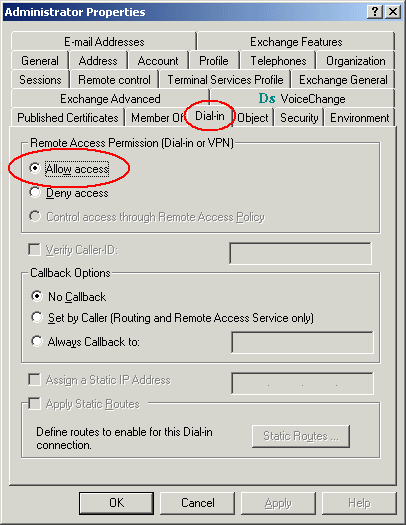 Jak povolit uživatelům vytáčené spojení k RRAS serveru na Windows 2000?
Jak povolit uživatelům vytáčené spojení k RRAS serveru na Windows 2000?
Spusťte Active Directory Users and Computers ze Start Menu - Programs - Administrative Tools.
Otevřete vlastnosti vybraného uživatele a zvolte záložku "Dial-in". Přepněte na "Allow access".
 Jak povolit uživatelům přístup k aplikaci WCfO? (MS Exchange 2000/2003)
Jak povolit uživatelům přístup k aplikaci WCfO? (MS Exchange 2000/2003)
"Custom attributes" se nenachází ve výchozím zobrazení "Active Directory Users and Computers". Nejprve je nutné přepnout aplikaci do "Advanced Features" módu.
Spusťte "Active Directory Users and Computers" ze Start Menu - Programs - Administrative Tools. Klepněte pravým tlačítkem myši na kořen vašeho adresářového stromu. Zvolte View -> Advanced Features.
Nyní můžete uživatelům nastavovat "Custom attributes".
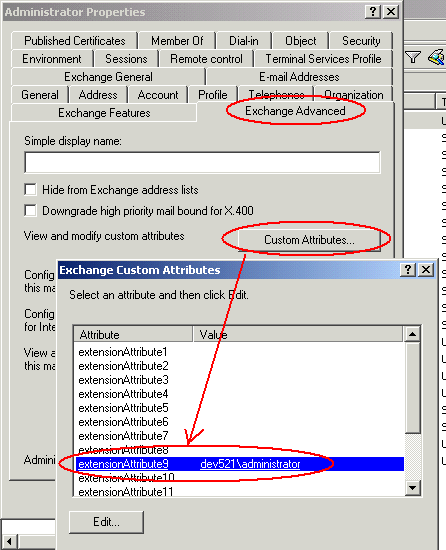 Pokud se kdokoliv pokusí přistoupit k WCfO, vyhledá se NT účet v adresáři MS Exchange v poli "Custom 9".
To znamená, že pokud chcete uživateli povolit přístup k aplikaci WCfO, vyplňte jméno jeho NT účtu
(včetně jména domény) do pole "Custom 9" ve vlastnostech jeho poštovní schránky.
Pokud se kdokoliv pokusí přistoupit k WCfO, vyhledá se NT účet v adresáři MS Exchange v poli "Custom 9".
To znamená, že pokud chcete uživateli povolit přístup k aplikaci WCfO, vyplňte jméno jeho NT účtu
(včetně jména domény) do pole "Custom 9" ve vlastnostech jeho poštovní schránky.
Vždy použijte formát "doména\účet".
Pokud využíváte pole "Custom 9" ve vaší společnosti pro jiné účely, kontaktujte, prosím,
naše oddělení podpory a my vám poradíme, jak změnit pole používané aplikací WCfO pro tyto účely.
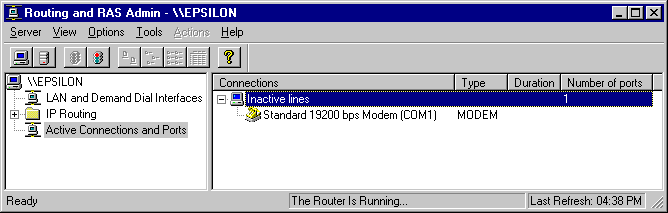
Pokud se připojujete z WAP telefonu, po krátkém čase (okolo 4 - 10 sekund z ISDN spojení, až 30 sekund pro "Analog" mód) byste měli vidět obrazovku podobnou této:
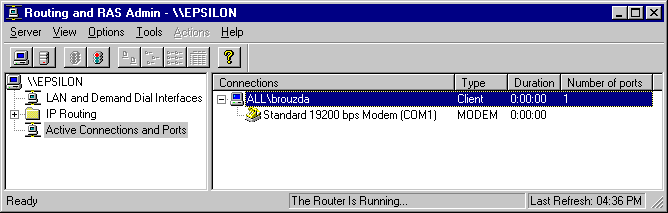
Používejte F5 pro obnovení této obrazovky nebo povolte auto-refresh v nastavení RRAS Administrátoru.
Pokud se připojený uživatel zobrazí v RRAS Administrátoru, funguje vytáčené spojení správně. Pokud správně nefunguje, vyzkoušejte následující:
Pokud je uživatel správně připojen, WAP gateway by od něj měla přijímat požadavky. Podívejte se do aplikace umsMonitor, vyberte záložku MobilChange tab a položku "WAP Gateway". Mělo by to vypadat podobně jako v následující obrazovce:
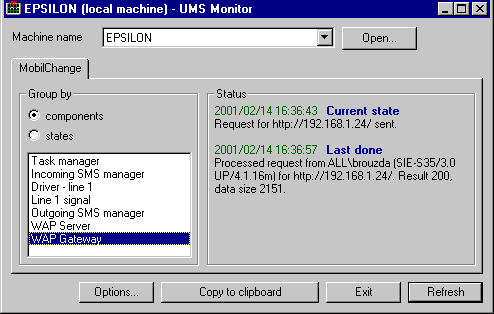
V "Aktuální stav" je vidět požadavek, který byl poslán z gatewaye na web server. "Poslední stav" obsahuje informace o posledním požadavku, který byl zpracován web serverem. Je zde vidět jméno uživatele, typ telefonu, URL a výsledek (200 = OK).
HKLM\SOFTWARE\Datasys\MobilChange\WapGw\serverlog).
Tento log obsahuje jednu řádku pro
každý přístup a je ve standardním (Apache) formátu, je tedy možno jej zpracovávat standardními
nástroji pro zpracování logů webserveru.
Do položky "client DNS name" se vyplňuje jméno NT uživatele (nebo DNS jméno, pokud nejde o
autentifikovaného uživatele.
proxyhost a proxyport
v registry WAP gatewaye (HKLM\SOFTWARE\Datasys\MobilChange\WapGw\).
HKLM\SOFTWARE\Datasys\MobilChange\WapGw\. Zde je možno nastavit vytváření logů (filelog, loglevel), proxy serveru, ...
Konfigurace WAP serveru (ASP stránek a přístupu do Exchange) je uložena v registry klíčí HKLM\SOFTWARE\Datasys\MobilChange\wco\. Zde je možno nastavit vytváření logů (LogEnabled, LogPath), seznam prohledávaných public folderů atd...